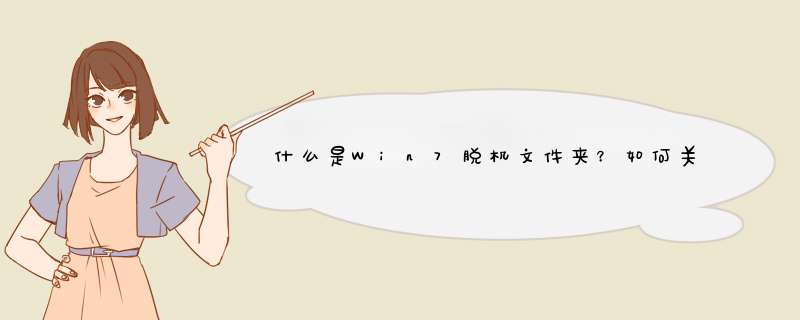
1、点击桌面左下角【开始菜单】。
2、选择运行命令输入【services.msc】点击确定。
3、在d出的窗口之中选择服务寻找到Offline Files。
4、点击此项目,连续点击两下,在项目之中可以寻找常规/登录/回复/依存关系。
5、在这里选择禁用应用就行了。
6、关闭脱机服务之后,对于内存配置小的用户来说,有着非常大的提速效果。大家可以点击【ctrl+alt+del】启动任务管理器查看服务进程。
Win7脱机文件服务是用来暂时保存内容的一个系统文件夹,这个服务是随着Win7系统启动默认开启的,虽然它的作用可圈可点,但缺点也很明显,它占用了非常大的内存,使用360数字气球虽然可以暂时关闭它,但是治标不治本,下次电脑开机后依然会启动脱机文件服务,那么有没有彻底关闭它的方法呢?当然有,下面为大家介绍笔记本专用win7系统彻底关闭脱机文件服务的方法!
方法如下:
1、右键计算机,在d出的快捷菜单之中选择管理选项;
2、在d出的计算机管理窗口之中选择服务和应用程序下方的服务项目;
3、等待一段时间之后右边窗口之中会列出很多存在于 *** 作系统之中的服务;
4、寻找到Offline开头的服务项目,其全称应当是OfflineFiles;
5、我们鼠标在其上经过的时候会出现提示信息介绍这个服务的作用;
6、双击该项目,在项目之中我们可以寻找到启动类型这一个栏目;
7、这里选择禁用就可以禁止脱机文件服务的开机自启动。
关闭Win7脱机文件服务之后,对于内存配置小的用户来说,可以有非常大的提速效果,当然如果你电脑配置非常好,我个人也不建议你关闭脱机文件服务,它的开启还是能给你带来一定帮助,。
欢迎分享,转载请注明来源:内存溢出

 微信扫一扫
微信扫一扫
 支付宝扫一扫
支付宝扫一扫
评论列表(0条)